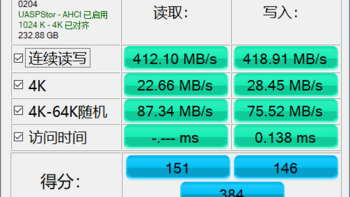电子产品 篇二:买个SSK飚王移动硬盘盒说一说
499,40Gbps,绿联USB4固态硬盘盒值得买吗?这次总算说清楚了
相信很多人会和我一样,平常喜欢用手机记录孩子成长和生活点滴。可是,手机内存有限,这时大家应该都会买个外接存储设备,来减轻手机存储压力。其实,我也是这么操作的。在选购存储设备时,我本来想买个移动固态硬盘的,考虑下自己手中刚好有个闲置的M.2固态硬盘,最终入手了绿联USB4固态硬盘盒,也算是闲置再利用吧。当然这种操作,要比买块高速移动固态硬盘更划算。东西到手后,我立马就使用了起来,果然没有让我失望,也解决了我随时利用手机平板看剧、调阅办公资料等问题。接下来我就把我个人使用体验分享给大家,希望对大家的选购能有所帮助。先来看包装,采用的是纯黑纸盒包装形式,包装质地不错,上面还做了一些美工。同时用金色标注了它支持的传输速率——40Gbps。正是这个速率,让我真正动了心,虽然小贵,但传输速度快才是王道。如果预算充足的话,建议大家还是买高速率的,体验感真心不一样。打开包装,内部有:固态硬盘盒、硅胶保护套、USB-AtoType-C数据线、Type-C数据线、固态硬盘散热硅脂条、起子、固定螺丝、说明书以及保修卡。其中硅胶保护套配的很贴心,采用了镂空设计,在保护硬盘盒抗摔同时,还不影响散热,由此可见,这...
企业级装机必备推荐 不用拆机的4盘位U.2 硬盘抽取盒
随着科技的不断进步和数据处理速度的不断提升,高速存储解决方案变得愈发重要,针对U.2 NVMe SSD固态硬盘的存储产品受到越来越多的关注。ICY DOCK率先推出的MB699VP-B V3最新版,作为全新一代的4盘位NVMe U.2/U.3 SSD PCIe 4.0硬盘抽取盒,其创新性的免工具安装和可抽取设计,针对企业级用户的卓越兼容性和散热性能设计,使其成为各种应用场景下的理想选择,无论是个人用户还是企业用户,都能够从中受益。MB699VP-B V3不仅支持最先进的PCIe 4.0技术,支持U.2/U.3接口的NVMe SSD,同时兼容板卡制造商Broadcom,Areca等公司最新的三模式控制器卡,无惧任何存储挑战。在本次评测中,我们将深入探讨MB699VP-B V3的各项特性,通过全面的评估和测试,我们希望为用户提供更多关于MB699VP-B V3的详细信息。MB699VP-B V3硬盘抽取盒包装盒采用简约的牛皮纸盒,正面印着产品的外观以及标注了产品的规格信息,非常有质感。包装盒背面用多语言标明MB699VP-B V3硬盘抽取盒功能介绍:全金属四盘位2.5寸U.2 NVMe硬盘...